În cazul unui computer puternic cu hardware overclockat, ne-ar putea interesa să efectuăm teste de stres sau de performanță. Aceste teste ne vor dezvălui dacă sistemul rămâne stabil sub o sarcină mare de lucru, deoarece prin utilizarea sa vom putea identifica orice problemă înainte ca ni se poate întâmpla când obținem maximum de avantaj. De aceea trebuie să știm cum funcționează aceste teste de stres asupra noastră ferestre din computer.
Când recurgem la overclockarea computerului nostru pentru a profita la maximum de performanțele hardware-ului nostru, acesta poate duce la probleme de stabilitate a sistemului, așa că vom recurge la teste de stres și performanță pentru a ne asigura că totul funcționează corect în situații extreme.
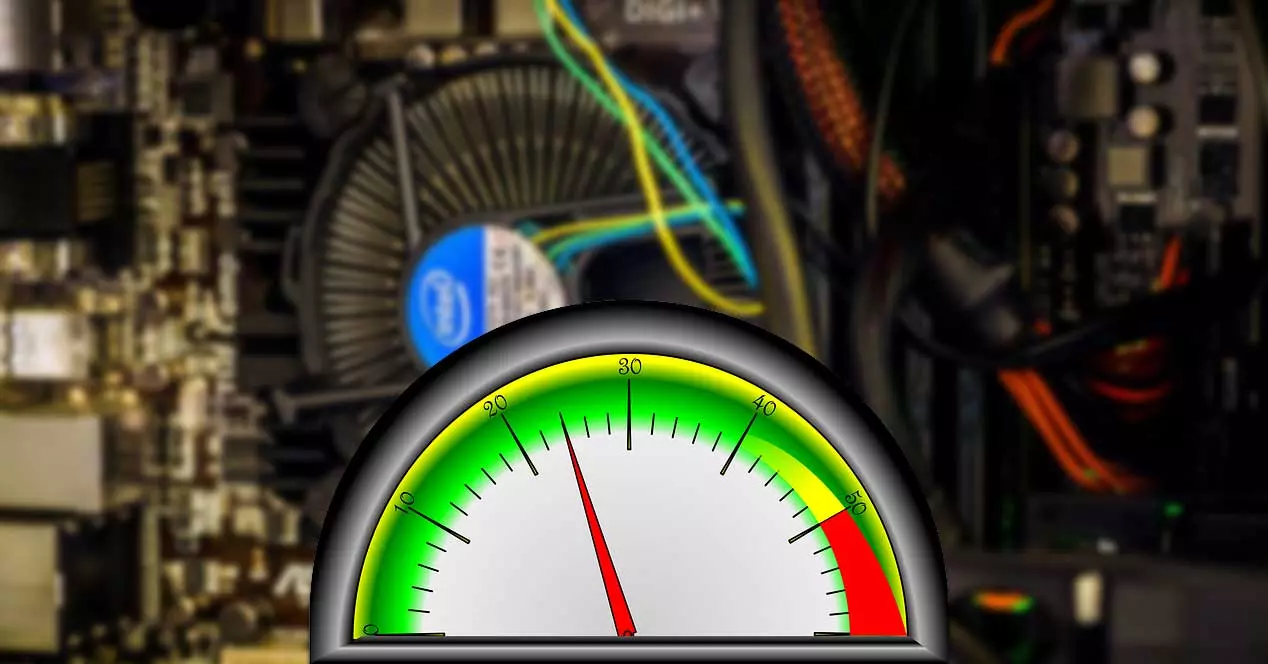
De ce efectuați teste de stres
Testele de stres vor fi utile în special dacă le-am cumpărat hardware nou pentru computerul nostru și dorim să efectuăm teste pentru a ne asigura că componentele funcționează la fel de bine. De asemenea, sunt foarte utile testați un sistem overclockat și verificați cât de stabile sunt. În plus, ele servesc ca sursă de informații în cazul unei probleme componente, deoarece putem ști de unde poate veni problema.
Prin utilizarea testelor de stres, suntem capabili pentru a maximiza performanța computerului nostru. Acest lucru se realizează prin creșterea temperaturii și citirea utilizării sale la limita capabilă să reziste fără a suferi daune. Odată terminat, dacă computerul nostru a trecut testul de stres, acesta este considerat stabil, ceea ce indică faptul că acesta ar trebui să funcționeze optim. În caz contrar, PC-ul este considerat instabil, ceea ce îl poate face să nu funcționeze corect, deci se va opri pentru a preveni deteriorarea componentelor sale.
Înainte de testarea stresului
Efectuarea testelor de stres necesită o atenție atentă din partea noastră. De exemplu, trebuie să ne asigurăm că hardware-ul pe care îl testăm atinge 100% utilizare, deoarece este conceput pentru a-și maximiza performanța. De asemenea, trebuie să ne asigurăm că la testarea componentelor au viteze de ceas corecte, pentru care putem folosi un program de monitorizare.
Nu putem uita să păstrăm temperaturi cât mai scăzute posibil, deoarece creșterea vitezei ventilatorului are efect asupra citirilor de temperatură mai scăzute. Dacă o componentă atinge 80 °, este convenabil să creștem viteza ventilatorului între 70 și 80%. În cele din urmă, deoarece scopul testului este de a atinge vârful computerului, acesta poate ajunge la un punct în care sistemul eșuează. Deși acest lucru nu va avea un impact negativ asupra hardware-ului, deoarece componentele sunt oprite anterior, dacă trebuie să subliniem momentul blocării. În acest fel, putem stabili limite pentru overclock și, în cele din urmă, putem reduce viteza ceasului pentru a ajunge la o configurație stabilă.
Efectuați teste de stres pe CPU, GPU și RAM
În continuare, vom vedea cum putem pune hardware-ul la încercare cu diferite teste de stres și stres.
Test de stres GPU
Pentru a testa testul cardului nostru grafic putem folosi un program de genul FurMark , dezvoltat de Geeks3D pentru a sublinia GPU pe cât posibil, ceea ce este complet gratuit și îl putem descărca de pe acest link . Când îl executați, va apărea o fereastră cu meniul său principal. În partea centrală ne informează despre toate graficele pe care le-a detectat, precum și despre temperatura GPU și TDP utilizate de grafic.
Programul ne va permite să personalizăm nivelurile de „anti alising” pe care le vom aplica la redare. În această secțiune, cu cât nivelul pe care îl selectăm este mai mare, cu atât este mai mare volumul de lucru pentru GPU. Pentru test, apăsăm butonul Test de stres GPU, care ne va afișa un ecran cu posibilele probleme pe care le poate prezenta graficul nostru dacă nu funcționează corect. Mai târziu facem clic pe „GO!” pentru a începe testarea.
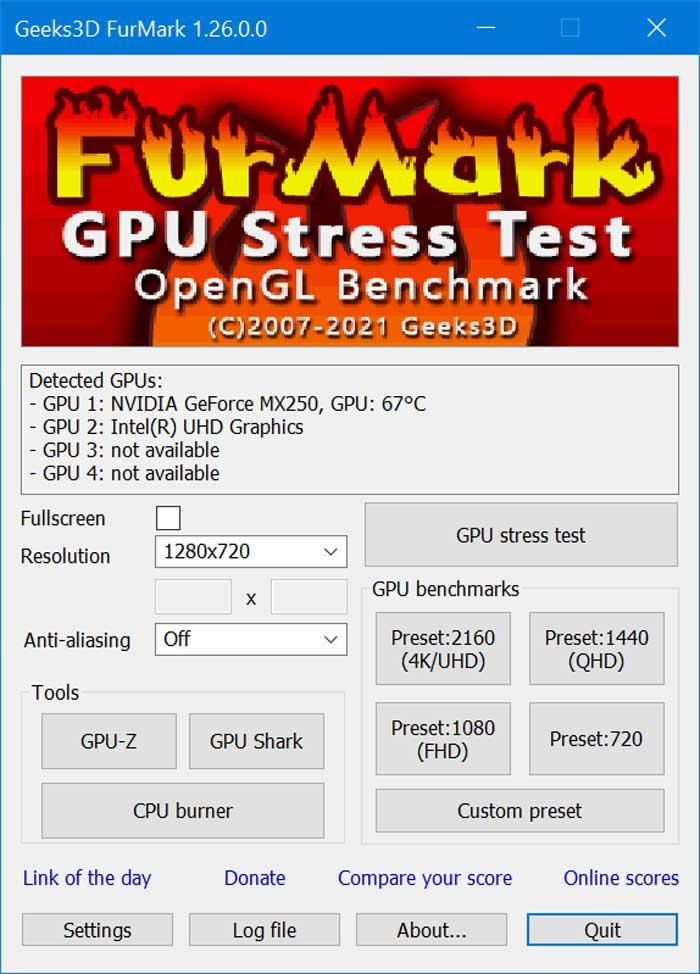
În noul ecran care va apărea, ne arată redarea în mod constant, arătându-ne în partea din stânga sus volumul de lucru al GPU-ului, numărul de FPS generate, frecvența nucleelor sale și cea a VRAM-ului său. În timp ce în partea de jos ne arată un istoric al temperaturii interne a GPU-ului.
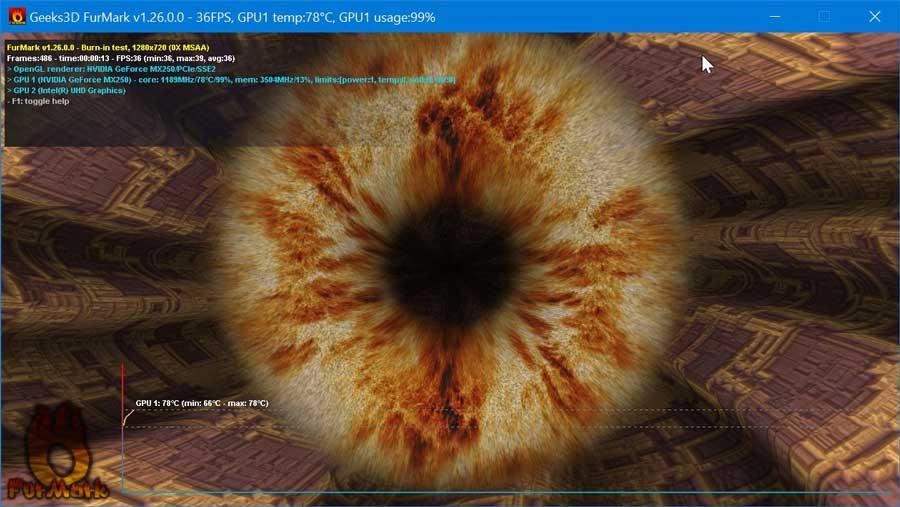
Odată terminat, ne va oferi un rezumat al temperaturii celei mai înalte a plăcii grafice și un scor. Putem compara această evaluare cu alți utilizatori din Biblioteca Furmark .
Test de stres CPU
Pentru Procesor testare stresanta, Prime95 este unul dintre cele mai fiabile programe de pe piață. Pentru început, trebuie să-l descărcăm gratuit de pe site-ul web. Vom descărca un fișier .zip pe care îl dezarhivăm și executăm programul. Fiind portabil, nu necesită instalare.
Programul are setări pentru a alege. FFT-urile mici permit testarea stresului procesorului, împreună cu cele minore RAM teste. FFT-urile mari oferă teste mai dure pentru citiri maxime de utilizare și temperatură. În cele din urmă, Blend efectuează cele mai complete teste, deoarece atunci când overclockăm procesorul, acesta afectează și memoria RAM într-un mod colateral. Aceasta îl face cea mai bună opțiune. În cazul în care suntem noi la testarea stresului, este convenabil să începeți cu FFT-urile mici și să urmăriți temperatura.
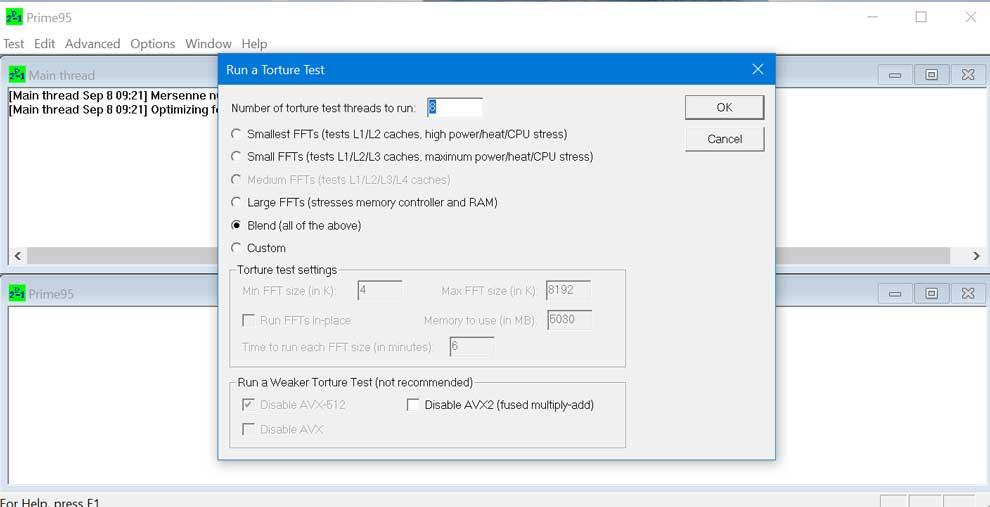
Faceți clic pe OK pentru a începe și software-ul va începe să efectueze diferite teste în căutarea erorilor. Dacă le găsim, vom ști că overclock-ul nu este stabil, deci va fi necesar să reducem tensiunea, viteza etc., pentru a face acest lucru.
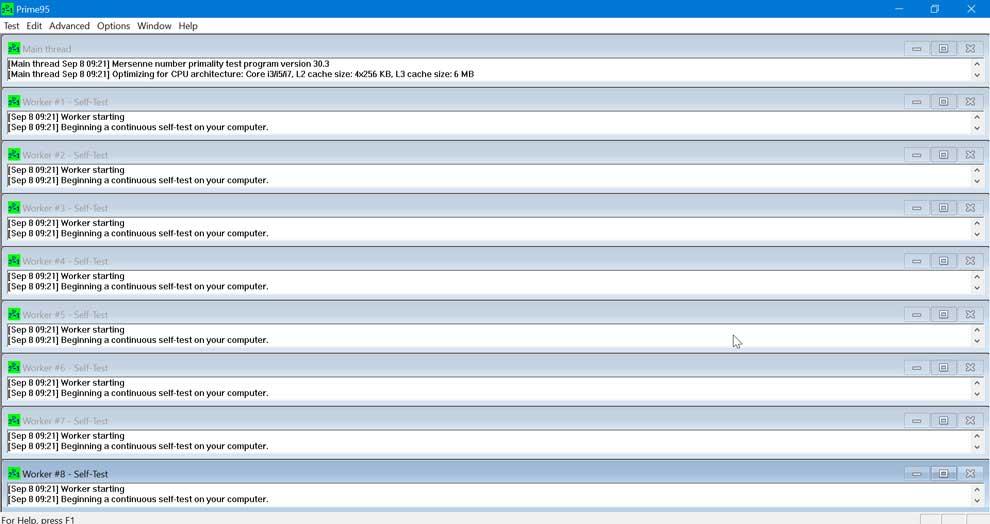
Test de stres în RAM
Testele de stres RAM sunt adesea folosite pentru a testa stabilitatea acestor componente, deoarece un modul care funcționează defectuos poate provoca opriri aleatorii și frecvente pe computerul nostru. Memtest86 se ocupă de testarea erorilor cauzate de memoria RAM defectuoasă. Îl putem descărca de la aici .
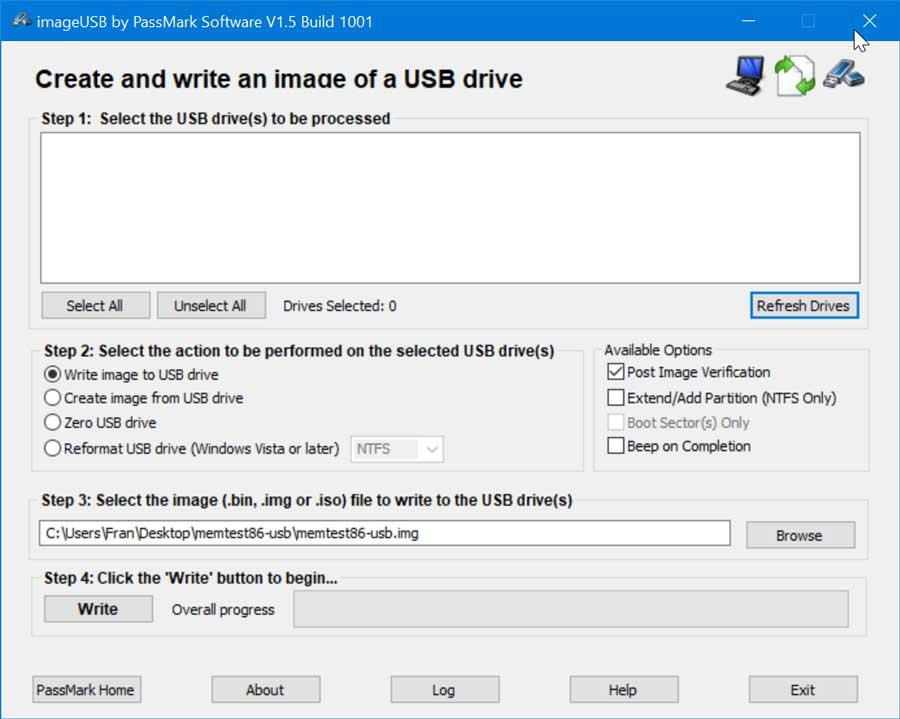
Pentru a utiliza acest program, trebuie să îl instalăm pe un pendrive, lucru pe care îl putem face din propria interfață a programului. Odată creat, repornim computerul și trebuie să intrăm în UEFI și să selectăm boot-ul din pendrive. Odată ce acest lucru este făcut, meniul său principal va apărea de unde să începem testele, unde facem clic pe butonul Start pentru a executa toate testele în patru treceri. În timpul acestui proces, programul va scana memoria RAM pentru erori. În cazul în care nu găsim nicio eroare, vom ști că memoria este în stare bună și gata de funcționare.